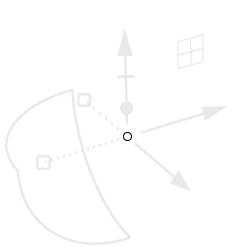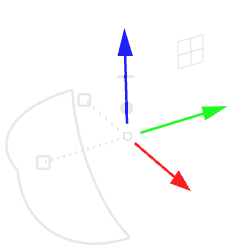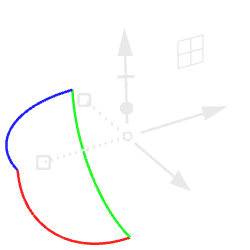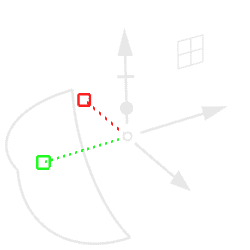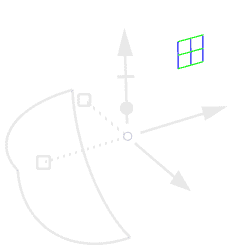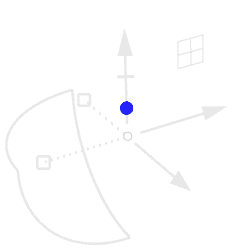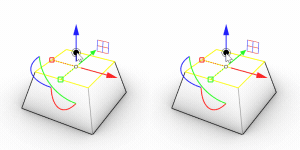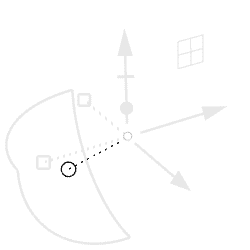Gumball
El comando Gumball muestra el widget Gumball en un objeto seleccionado para facilitar el movimiento, la escala y la rotación de las transformaciones alrededor del origen de Gumball.
Pasos:
- Haga clic en el panel Gumball de la barra de estado para cambiar la visibilidad del widget de transformación del Gumball.
- Seleccione los objetos a los que desea aplicar una transformación y aparecerá el widget Gumball.
Manejadores de control del Gumball
Acciones de transformación del Gumball
| Punto de origen |
|
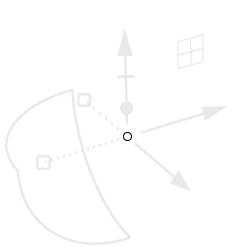 |
Mover
- Arrastre el origen del Gumball para mover todo el objeto hacia cualquier dirección.
|
| Manejador de flecha |
|
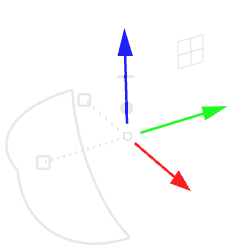 |
Movimiento plano
- Arrastre la flecha x, y o z para mover los objetos en la dirección correspondiente.
- Haga clic en la flecha x, y o z para escribir un valor y pulse Intro para mover el objeto la distancia especificada en la dirección de la flecha.
Mientras escribe la distancia, al pulsar Mayús + Intro se mueve el objeto en la dirección opuesta, o introduzca un valor numérico negativo.
Copiar
- Mientras arrastra, pulse Alt para crear una copia desplazada del objeto.
Extrusión
- Arrastre con Ctrl para una extrusión cerrada. (Esta combinación de teclas actúa como el manejador de Extrusión.)
|
| Manejador de arco |
|
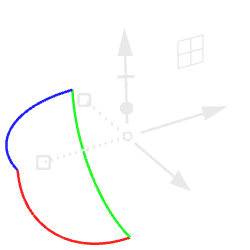 |
Rotar
- Arrastre el arco x, y o z para rotar el objeto alrededor del eje correspondiente.
- Haga clic en el arco x, y o z para escribir un valor y pulse Intro para rotar el objeto el ángulo de rotación especificado en el plano del eje.
Mientras escribe la distancia, al pulsar Mayús + Intro se mueve el objeto en la dirección opuesta, o introduzca un valor numérico negativo.
Copiar
- Mientras arrastra, pulse Alt para crear una copia girada del objeto.
|
| Manejador de escala |
|
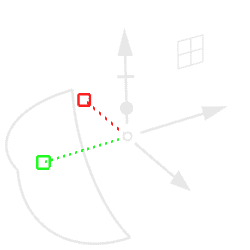 |
Escalar 1D
- Arrastre el manejador de escala x, y o z para escalar en una dimensión a lo largo de la flecha correspondiente.
(El origen del Gumball es el punto base del escalado).
- Haga clic en un manejador de escala para escribir un factor de escala.
Escalar 3D
- Arrastre con Mayús para escalar el objeto en tres dimensiones.
Copiar
- Mientras arrastra, pulse Alt para crear una copia a escala del objeto.
Extrusión
- Arrastre con Ctrl para extruir hacia dentro o hacia fuera.
|
| Manejador de plano |
|
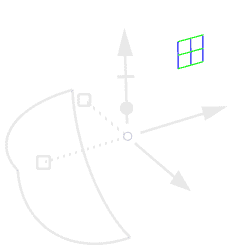 |
Movimiento plano
- Arrastre un manejador de plano para restringir el movimiento en el plano.
Copiar
- Mientras arrastra, pulse Alt para hacer una copia del objeto.
Extrusión
- Arrastre con Mayús para restringir la dirección de extrusión en el plano.
Escalar 2D
- Arrastre con Mayús para cambiar el tamaño del objeto en dos ejes con la misma escala.
|
| Extruir manejador |
|
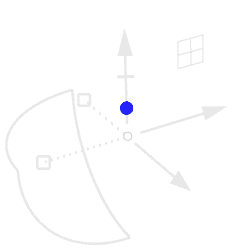 |
Extrusión
- Arrastre el manejador de extrusión x, y o z para extruir el objeto a lo largo del eje de flecha correspondiente.
- Arrastre con la tecla Mayús para extruir en ambos lados.
- Haga clic en el manejador de extrusión para introducir la distancia de extrusión.
Copiar
- Mientras arrastra, pulse Alt para hacer una copia del objeto.
Extender
- Arrastre con Mayús para extender o acortar las caras que rodean la cara seleccionada.
(El modo Extender solo está disponible cuando todas las caras circundantes son planas. Cuando el modo Extender es posible para la cara seleccionada, el manejador de extrusión muestra un círculo alrededor del punto.)
|
| Bola de menú |
|
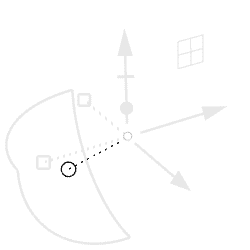 |
Configuración de Gumball
- Haga clic en el círculo para mostrar el menú del Gumball con opciones para activar/desactivar, recolocar, alinear o restaurar.
|
Nota
Las acciones y las teclas modificadoras pueden variar en función del tipo de objeto seleccionado, señale con el cursor del ratón para mostrar la información de las acciones de manipulación y las teclas modificadoras.
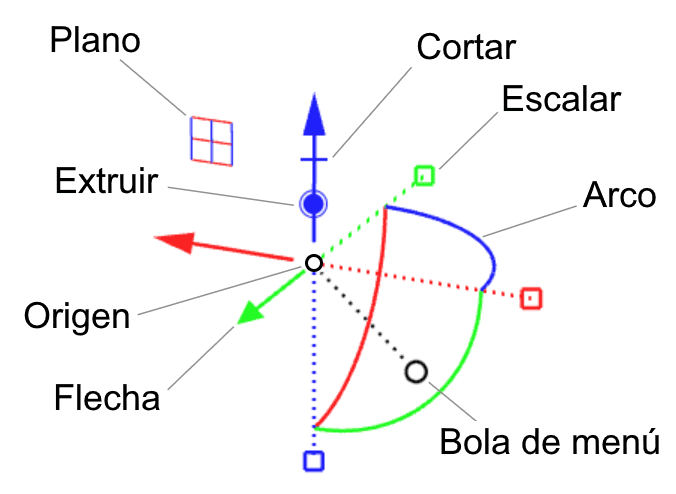 El widget Gumball dispone de varios manejadores de control para diferentes acciones de transformación.
El widget Gumball dispone de varios manejadores de control para diferentes acciones de transformación.